-
![]() Windows向けデータ復旧
Windows向けデータ復旧
- Data Recovery Wizard Free購入ダウンロード
- Data Recovery Wizard Pro 購入ダウンロード
- Data Recovery Wizard WinPE購入ダウンロード
- Partition Recovery購入ダウンロード
- Email Recovery Wizard購入ダウンロード
- おまかせデータ復旧サービス
特集記事
概要:
昨日、デジカメの写真を整理していた時、100枚ほど不要な写真と3個の動画ファイルをゴミ箱に入れて、削除してしまいました。その後、会社の社員旅行の時に撮った会社全員の記念写真も一緒に削除したと思い出して、びっくりしました。ネットで探したら、『EaseUS Data Recovery Wizard Free』というソフトで写真を完璧に復元しました。
昨日、デジカメの写真を整理していた時、100枚ほど不要な写真と3個の動画ファイルをゴミ箱に入れて、削除してしまいました。その後、会社の社員旅行時に撮った全社員の記念写真も一緒に削除したことに気づき、びっくりしました。大変だと思って、すぐに何か復元方法がないかとネットで探したら、業者に依頼すると復元ソフトで復元すると2つの方法があるそうです。しかし、すぐに復元したいので業者に依頼する時間はありません。いくつのフリーソフトを試してみたら、EaseUS Data Recovery Wizard Freeというデータ復旧フリーソフトで写真を完璧に復元しました。
大切な写真・画像を削除したら、無料で復元することができます。まだゴミ箱を空にしないなら、もちろんそのままゴミ箱から復元することができます。それから、以前に復元ポイントを作成したことがある場合は復元ポイントを利用して画像を完璧に復元してくれます。ただし、最もの場合は既に写真を削除してしまったし、何のバックアップも持っていません。このような場合、専門ツールのEaseUS Data Recovery Wizard Freeを使うことがおススメです。無料で利用可能なので、写真を復元する時に役に立つと思います。
それでは、EaseUS Data Recovery Wizard Freeは、どうしてゴミ箱から削除した写真を復元してくれますか。復元できる原理はなんですか。次はそういう問題点に対して詳しく解説します。
Q1: なんでゴミ箱を空にしたとしても削除した写真を復元できますか?
A1: 普通は、削除した写真はすぐにゴミ箱に入ります。それから、もしゴミ箱を空にすると、写真が完全に消えて復元できなさそうになりますね。実際にはそうではありません。ゴミ箱を空にしたという操作は、ディスクの空き領域を解放する操作です。元々削除写真が占めていた領域に新しいデータを保存しない限り、100%復元することが可能です。
Q2: どうしてEaseUS Data Recovery Wizard Freeだけが復元してくれますか。
A2: EaseUS Data Recovery Wizard Freeは、紛失データを検出するために、スキャンを2段階に分けています。まずは、削除データのスキャンです。快速に削除したデータを質高く検出することができます。削除データのスキャンが終わると、ドライブ全体へのスキャンが始まります。このプロセスで、ほかの原因によって紛失されたデータを検出します。この2つのスキャンプロセスのおかげで、削除した写真を効率に検出可能ですし、完全に復元できます。
それでは、下記はゴミ箱から写真・画像を復元する方法、復元ポイントから復元する方法及びEaseUS Data Recovery Wizard Freeでの復元方法を皆さんに紹介します。
普段、画像を削除したら、データ紛失を防ぐため、削除した画像はゴミ箱に移動します。このような場合、ゴミ箱でそのファイルを見つけて、ダブルクリックすると、復元ボタンがあります。その復元ボタンをクリックすれば、ファイルを元の保存場所に戻すことができます。ただし、この方法は、ゴミ箱に削除した画像がある場合のみ有効になっています。もし、「Shift」と「Del」で画像を完全削除してしまったか、ゴミ箱を空にした場合、この方法は役に立ちません。
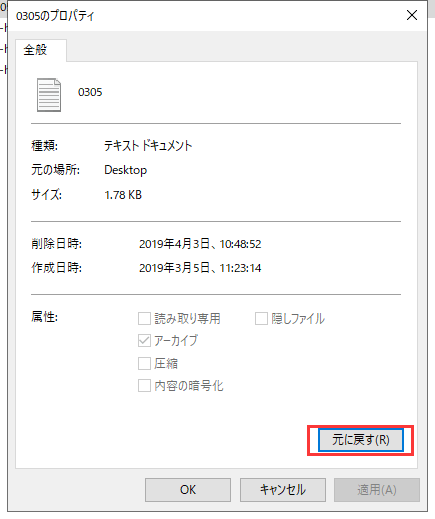
もう1つの復元方法は復元ポイントを使うことです。復元ポイントとは、ゲームのセーブポイントみたいなもので、ある時点でのパソコン全体のファイツをすべてバックアップして、パソコンが不具合になった時など、システムファイルの過去の状態に復元するものです。だから、復元ポイントで削除した画像を復元したい場合は、復元ポイントを作成したユーザーのみに対して使えます。復元するには下記の3ステップに従ってください。
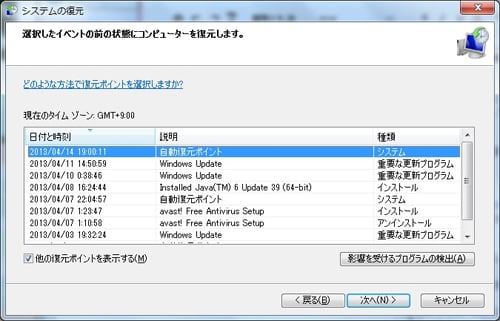
しかしながら、復元ポイントでデータを復元することは、デメリットがあります。復元ポイントで復元すると、パソコンが復元ポイントの時点の状態に戻ります。その時点以降のファイル、データ、設定はすべて消失するので、新たなデータ紛失問題が起きる原因ともなりうると思われています。ということで、復元ポイントでファイルを復元する場合、あらかじめ大事なデータをバックアップすることを忘れないようにしてください。
EaseUS Data Recovery Wizard FreeはWindows 10/8.1/8/7/XP搭載のPCで、削除したデータの復元、または、消失した写真、動画、ドキュメント、メール、圧縮ファイルなどの復元に対応している無料のデータ復元ソフトです。このフリーソフトはデータ損失の原因を問わず、すべての復元したいファイルを3つの簡単なステップで取り戻せます。日本の業者ではないようですが、ソフト内の表現は非常に理解しやすいです。データ復元の初心者にしてもソフトのガイドに従ってすぐに使えます。
このデータ復元専用のフリーソフトは、SDカードやUSBメモリなどの外部記憶装置にも対応できるほか、Mac OS X対応のMac版をも提供しています。
また、フリーソフトがたくさんありますけど、一般的には復旧率が低いので、大切なデータがあれば、多くの人は有料版を購入することが一番です。EaseUS Data Recovery Wizardは無料版や有料版ともあります。しかも、この2つバージョンの復旧率が97.3%となります。復旧率では多くのデータ復元ソフトと比べて圧倒的に勝つだと思います。下記のWindows・Mac別のダウンロードリンクから無料でダウンロードできます。
下記はこのフリーソフトを使って、3ステップでゴミ箱から削除した写真を復元する方法です。
ステップ1. 場所を選択し、スキャンを開始します。
元の写真が保存されていたパーティション/SDカード/USBメモリを選択するか、または特定のフォルダーを直接指定します。「紛失データの検索」をクリックします。

ステップ2. 復元したい写真を選択します。
スキャンが完了したら、左側のパネルで「ピクチャ」を選択します。写真をクリックしてプレビューできます。
※「フィルター」をクリックして、紛失したファイルの種類、日付、サイズなどによって写真を見つけることができます。

ステップ3. 写真を復元します。
プレビューの後、復元したい写真を選択し、「復元」をクリックし、写真を保存する場所を選択します。
※上書きを回避するために、他の場所を指定したほうがいいです。

このフリーソフトは2GBまでデータを無料で復元できますので、2GB以上のデータを復元したい場合、有料版を購入する必要があります。
下記の消えた画像を復元するビデオチュートリアルをご参照ください。
上記のいくつか方法により、ゴミ箱から削除した写真の復元を手軽くて完成できます。特に、高復旧率の無料復元ソフトーEaseUS Data Recovery Wizard Freeを利用して、パソコンで削除した画像を容易に復元できます。
誤って消去してしまったファイルをはじめ、様々な問題や状況でもデータを簡単に復元することができます。強力な復元エンジンで高い復元率を実現、他のソフトでは復元できないファイルも復元可能です。
もっと見るEaseus Data Recovery Wizard Freeの機能は強い。無料版が2GBの復元容量制限があるが、ほとんどのユーザーはほんの一部特定なデータ(間違って削除したフォルダとか)のみを復元したいので十分!
もっと見る...このように、フリーソフトながら、高機能かつ確実なファイル・フォルダ復活ツールとして、EASEUS Data Recovery Wizardの利用価値が高い。
もっと見る